اینترنت پرسرعت رایگان
به رغم آنکه افتتاح ارایه سرویس اینترنت پرسرعت در پایان دولت سید محمد خاتمی صورت گرفت اما طی چهارسال گذشته تعداد کاربران اینترنت پرسرعت رشد بسیار کمی داشتند، دولت در این عرصه به شاخص های تعیین شده برنامه چهارم توسعه ( 1 میلیون و نیم پورت اینترنت پرسرعت) نزدیک هم نشد و از این رو وزارت ارتباطات بیش از سه سال است آمارهای مربوط به توسعه و ضریب نفوذ اینترنت پرسرعت را از مجموعه آمارها و گزارش های خود حذف کرده است.
به سختی می توان پذیرفت که مسوولان فعلی وزارت ارتباطات علاقه ای به توسعه در زمینه اینترنت پرسرعت نداشته باشند. کارکردهای عمده ای که می توان بر بستر اینترنت استوار کرد امروزه هر دولتی را به تقویت زیربسترهای اینترنتی واداشته چراکه خدمات دولتی از این طریق راحت تر و بهتر به شهروندان ارایه می شوند. پس چرا توسعه اینترنت پرسرعت در این سالها با شکست روبه رو شده است؟ پاسخ را بی تردید باید در نگرش دولت محوری مسوولان ارتباطی کشور و بی توجهی به بخش خصوصی یافت. بخش خصوصی خدمات دهنده اینترنت در طی سالهای اخیر به شدت ضعیف شده و در مقابل وزارت ارتباطات زمینه را برای حضور خود در عرصه ارایه اینترنت پرسرعت آماده می کند. دادن به مجوز به شرکت مخابرات برای عرضه پورت های اینترنت پرسرعت چاره ای بود که دولتمردان برای رفع خلا ایجاد شده در این زمینه اندیشیدند اما در مقابل شرکت های خصوصی خدمات اینترنتی پشت یکی پس از دیگری ورشکست شده و از رقابت کنار کشیده اند.
نکته دیگر درعدم تحقق اینترنت پرسرعت، قیمت بالای این خدمات و کیفیت پایین آن است. در این زمینه نیز شرکت زیرساخت یکی از شرکت های زیرمجموعه وزارت ارتباطات مسوول ورود پهنای باند و توزیع آن در کشور است. ایجاد انحصار برای این شرکت که عمدتا با دلایل اخلاقی و امنیتی ( عموما مرتبط با ..........ینگ) صورت گرفته باعث شده شرکت های اینترنتی خصوصی در حد یک فروشنده خرد از قدرت بالایی در ایجاد رقابت و مزیت قیمتی برخوردار نباشند. شرکت زیرساخت هم اکنون نقش یک اپراتور خدماتی را در زمینه اینترنت ایفا می کند، کاری که اساسا فراتر از حیطه نظارتی و هدایتی تعریف شده برای این وزارتخانه است. هم از این روست که روزانه مرتب شاهد قطع و وصلی های مکرر و افت فراوان پهنای باند هستیم.
آنچه تحت عنوان اینترنت پرسرعت رایگان در سخنان میرحسین موسوی به آن اشاره شده کاملا عملی و اجرایی به نظر می رسد. هم اکنون در بسیاری از کشورهایی که دولت خود در عرضه اینترنت دخالت دارد، سرعت های پایین اینترنت ( البته پایین با معیار آنان ) به صورت کاملا رایگان به مشترکان تحویل می شود. به عنوان مثال در سنگاپور دولت طرحی را در دست دارد که تا پایان سال 2009 سرعت های کمتر از 6 مگابیت در ثانیه عملا بدون هزینه به مشترکان ارایه شود. دلیل هم واضح است، محاسبات دولت نشان داده میزان صرفه جویی هایی که توسعه اینترنت در کشور می کند هزاران برابر میزانی است که قرار است از طریق فروش آن به دست آورد.
در ایران اما قیمت اینترنت طی دو سال اخیر اساسا کاهش چندانی نداشته و این در حالی است که متوسط قیمت اینترنت در ایران حتی از همسایگان هم بالاتر و در مقابل میزان ضریب نفوذ از متوسط منطقه هم پایین تر است.
به نظر من مطرح شدن موضوع اینترنت پرسرعت رایگان از سوی مهندس موسوی مطابقتی هم با روح برنامه های ایشان دارد. موسوی نخستین نامزد ریاست جمهوری در ایران است که روی توسعه اینترنت حرف می زند و در کنار آن حضور پررنگی هم در اینترنت دارد. تقریبا تمامی شبکه های اجتماعی و فضای وبلاگستان فارسی امروزه توسط هواداران میرحسین پرشده است. اگر خاتمی نخستین رییس جمهوری بود که پشت کامپیوتر نشست شاید میرحسین نخستین رییس جمهوری باشد که اینترنت را به واقع توسعه دهد.
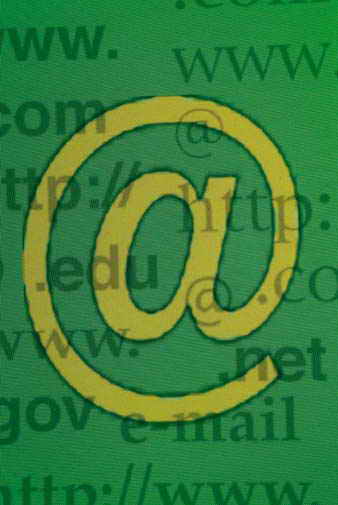

 خوش آمدید امیدوارم مطالب این وبلاگ مورد توجه شما قرار بگیرد وماراازنظرات خود آگاه سازید
خوش آمدید امیدوارم مطالب این وبلاگ مورد توجه شما قرار بگیرد وماراازنظرات خود آگاه سازید